سواء كان ذلك لمنحك مزيدًا من التحكم في خصوصيتك أثناء اللعب أو للوصول إلى محتوى مقفل في المنطقة ، فإن إعداد VPN على جهاز PS5 الخاص بك قد يكون شيئًا يجب التفكير فيه. في حين أن عدم وجود دعم حدسي وكبير لوحدة التحكم عدد خيارات VPN قد يجعل الأمر يبدو معقدًا ، هذا الدليل الإرشادي موجود هنا لتبسيط العملية ومساعدتك على اتخاذ قرار مستنير حول طريقة إعداد VPN الخاصة بك. قبل محاولة توصيل أحدهما بـ PS5 ، لاحظ أن اشتراك VPN مطلوب لكل طريقة من هذه الطرق. هيا بنا نبدأ!
كيفية تكوين جهاز التوجيه الخاص بك
تكوين جهاز التوجيه الخاص بك لإعداد VPN على الخاص بك PS5 هي أكثر الوسائل تعقيدًا ولكن يمكن القول إنها الأكثر فعالية لضمان الخصوصية والوصول إلى المحتوى المقفل في المنطقة. أولاً ، حدد VPN المفضل لديك وقم بإعداد اشتراك. نوصي ExpressVPN; ومع ذلك ، فإن الخيارات الأخرى مثل NordVPN و Surfshark تعد خيارات قوية.
عندما تستعد لتكوين جهاز التوجيه الخاص بك ، اتبع تعليمات مزود VPN الخاص بك ، حيث سيختلف ذلك من شركة إلى أخرى. يمكنك تثبيت البرنامج الثابت على جهاز التوجيه الموجود لديك أو شراء جهاز تم تكوينه مسبقًا. في حين أن الخيار الأخير باهظ الثمن ، فإنه يضمن وجود البرنامج الثابت الصحيح ويزيل عملية التثبيت اليدوي الأكثر تعقيدًا. ومع ذلك ، إذا كنت ترغب في استخدام جهاز التوجيه الحالي الخاص بك ، فستتضمن VPN أيضًا هذه الإرشادات التفصيلية.
- بعد إعداد VPN ، قم بتشغيل PS5 الخاص بك.
- اذهب إلى إعدادات.

- انقر فوق شبكة.

- إهبطْ إلى إعدادات وانقر إعداد اتصال الإنترنت.
- ستبحث وحدة التحكم عن الشبكات المتاحة. ابحث عن اسم جهاز التوجيه الخاص بك من القائمة وانقر فوقه.
كل ما تبقى هنا هو إدخال كلمة مرور Wi-Fi الخاصة بك ، وستكون جميعًا على اتصال!
كيفية إعداد جهاز توجيه افتراضي
جهاز التوجيه الافتراضي هو حل VPN بسيط باستخدام جهاز الكمبيوتر / جهاز Mac ووحدة التحكم PS5. إنه مناسب تمامًا للوصول إلى المحتوى المقفل بالمنطقة وخصوصية أكبر لجلسة واحدة فقط. تعمل هذه الطريقة بشكل مشابه لنقطة اتصال محمولة ، وهي تقدم حلاً بسيطًا ولكنه فعال على المدى القصير فقط.
كيفية إعداد جهاز توجيه افتراضي على جهاز الكمبيوتر
- حدد وتثبيت VPN الخاص بك مثبتًا على جهاز الكمبيوتر الخاص بك ، ولكن لا تقم بتوصيله.
- انتقل إلى إعدادات جهاز الكمبيوتر الخاص بك وحدد شبكة لاسكلية من الهاتف على جهة يدك اليسار.

- تبديل ملف مشاركة اتصال الإنترنت الخاص بي مع الأجهزة الأخرى ل على.
- امنح جهاز Virtual Router الخاص بك اسمًا جديدًا وكلمة مرور مناسبة ، وانقر فوق يحفظ.
- بمجرد الحفظ ، قم بالتمرير لأسفل إلى الإعدادات ذات الصلة واختر تغيير خيارات المحول.
- ستفتح نافذة جديدة وتدون الاتصالات التي تعرض أشرطة خضراء متصلة: واي فاي واتصال محلي.
- انقر بزر الماوس الأيمن على ملف محول VPN TAP واختر ملكيات من القائمة المنسدلة. يحيط علما ؛ سيتغير الاسم بناءً على VPN.
- بعد فتح النافذة التالية ، انقر فوق مشاركة فاتورة غير مدفوعة. يضمن اسمح لمستخدمي الشبكة الآخرين بالاتصال عبر اتصال الإنترنت الخاص بالكمبيوتر تم وضع علامة عليه وتوجه إلى القائمة المنسدلة أدناه.

- من النافذة السابقة ، حدد ملف اتصال محلي و اضغط نعم.
- افتح VPN الخاص بك واتصل بالخادم الذي اخترته.
جهاز التوجيه الافتراضي الخاص بك جاهز الآن للاستخدام!
كيفية الاتصال بجهاز PS5 الخاص بك
نحن على وشك الانتهاء. الآن بعد أن قمت بإعداد VPN الخاص بك ، يمكنك الاتصال بـ PS5 الخاص بك.
- قم بتشغيل PS5 الخاص بك وانتقل إلى إعدادات.
- انقر فوق شبكة.
- في هذه الصفحة ، انتقل لأسفل إلى الإعدادات وانقر فوق إعداد اتصال الإنترنت.
- ستقوم وحدة التحكم بعد ذلك بالبحث عن الشبكات المتاحة. تجد الخاص بك راوتر افتراضي من القائمة وانقر فوقه.
- أدخل كلمة المرور التي حددتها وانقر فوق التالي.هذا كل شيء! سيتم الآن توصيل PS5 الخاص بك باتصال آمن عبر VPN!
كيفية إعداد جهاز توجيه افتراضي على جهاز Mac
قبل أن تبدأ ، ستحتاج إلى بيانات اعتماد ExpressVPN الخاصة بك. قد يختلف هذا مع مقدمي الخدمات الآخرين. يجب عليك أيضًا إعداد اشتراك VPN الخاص بك للبدء. في هذا الدليل ، سأستخدم ExpressVPN.
- قم بتسجيل الدخول إلى حساب ExpressVPN الخاص بك وتوجه إلى زر الإعداد أعلى الزاوية اليمنى للوصول إلى صفحة Setup ExpressVPN.

- قم بالتمرير لأسفل وحدد التكوين اليدوي.

- انقر L2TP / IPsec وقم بتدوين ملف اسم المستخدم و كلمة المرور على جهة اليد اليمنى. اترك هذه النافذة مفتوحة. أدناه سوف تكون الخيارات المنسدلة لعدة قطع العناوين في البلدان المختلفة التي ستحتاجها لاحقًا.
- انتقل إلى إعدادات Mac الخاصة بك عن طريق النقر فوق تفاحة في الزاوية العلوية اليسرى وتحديد تفضيلات النظام.
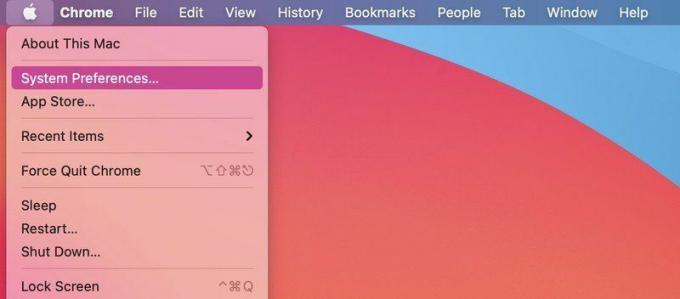
- انقر فوق شبكة وستظهر نافذة منبثقة جديدة. إلى أسفل اليسار انقر فوق + علامة.
- الواجهة: VPN
- نوع VPN: L2TP عبر IPSec
- اسم الخدمة: أدخل اسمًا ستتعرف عليه في Virtual Router الخاص بك.
- يختار يخلق.
- سيظهر جهاز Virtual Router الخاص بك في الاتصالات الموجودة في العمود الأيسر. اضغط على الاتصال الذي قمت بإنشائه للتو; يجب أن تحتوي على نقطة حمراء أسفل العرض غير مهيأ.
- إعدادات: تقصير
- عنوان سيفر: انسخ والصق أحد عناوين الخادم. (راجع الخطوة 5.)
- إسم الحساب: أدخل اسم المستخدم.
- ضع علامة في المربع الموجود أسفل النافذة من أجل عرض حالة VPN في شريط القوائم.
- انقر إعدادات المصادقة، وستظهر نافذة منبثقة جديدة.
- دخول كلمة المرور و تحت السر المشترك، أدخل 12345678. انقر نعم.
- يختار متقدم في الركن الأيمن السفلي والتأكد إرسال كل حركة المرور عبر اتصال VPN هو موقوت.
- انقر نعم، ويجب عليك العودة إلى نافذة الشبكة.
- يختار يتقدم، وسيؤدي ذلك إلى حفظ جميع إعداداتك.
- انقر يتصل لبدء جهاز التوجيه الافتراضي الخاص بك.
أخيرًا ، جهاز التوجيه الخاص بك جاهز للاستخدام!
كيفية الاتصال بجهاز PS5 الخاص بك
- قم بتشغيل PS5 الخاص بك وانتقل إلى إعدادات.
- انقر فوق شبكة.
- في هذه الصفحة ، انتقل لأسفل إلى الإعدادات وانقر فوق إعداد اتصال الإنترنت.
- ستقوم وحدة التحكم بعد ذلك بالبحث عن الشبكات المتاحة. تجد الخاص بك راوتر افتراضي من القائمة وانقر فوقه.
- أدخل كلمة المرور وانقر التالي.
هذا كل شيء! سيتم الآن توصيل PS5 الخاص بك باتصال آمن عبر VPN!
كيفية إعداد DNS الذكي
بالنسبة لأولئك الذين ليس لديهم إمكانية الوصول إلى الأجهزة التي تدعم VPN أو لا يرغبون في التدخل في جهاز التوجيه الحالي الخاص بك ، يعد Smart DNS بديلاً بسيطًا يمكن تحقيقه عن طريق تغيير بعض الإعدادات على PS5 الخاص بك. ومع ذلك ، تجدر الإشارة إلى أن هذه الطريقة يمكن أن تكون أقل كفاءة من استخدام VPN.
- اذهب إلى إعدادات وانقر فوق شبكة.
- في هذه الصفحة ، انتقل إلى إعدادات وانقر إعداد اتصال الإنترنت.

- تأكد من توصيل جهاز التوجيه الخاص بك ، حيث ستقوم وحدة التحكم بعد ذلك بالبحث عن الشبكات المتاحة. حدد شبكتك وانقر إعدادات متقدمة.
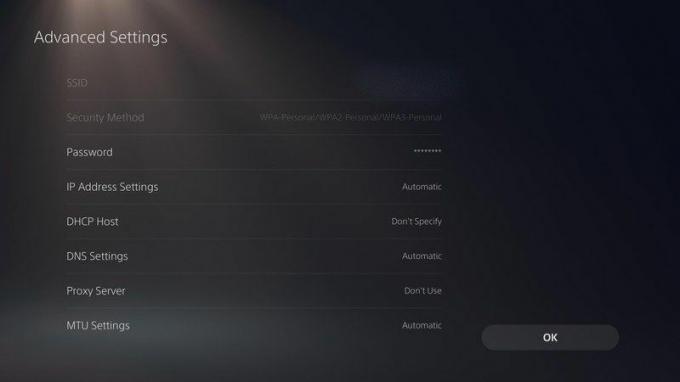
- تأكد من ظهور علامة تبويب إعدادات عنوان IP تلقائي ويظهر مضيف DHCP الخاص بك لا تحدد.

- ضمن إعدادات DNS ، حدد يدوي.

- أدخل DNS الذي تلقيته من مزود VPN الخاص بك.
- يختار تلقائي في علامة تبويب إعدادات MTU وأنت انتهيت!

التحكم في خصوصيتك
وهذا دليلنا! كل طريقة لها مزاياها وعيوبها ، حيث يقدم جهاز توجيه افتراضي حلًا مؤقتًا بسيطًا لجلسة واحدة في كل مرة. الحل الدائم لتكوين جهاز التوجيه هو الطريقة الأكثر تعقيدًا ولكنه يقدم الحل الأكثر ملاءمة وفعالية في المستقبل.
بالنسبة لأولئك الذين لا يستطيعون تحمل تكلفة جهاز توجيه VPN جاهز مالياً أو لا يرغبون في تغيير جهازهم الحالي ، يعد DNS الذكي خيارًا قويًا ، وإن كان لا يقدم الكثير مثل الآخرين في هذا الدليل.

ExpressVPN
الخصوصية والمرونة
يضم أكثر من 3000 خادم وواجهة سهلة الاستخدام والفائز بجائزة أفضل VPN في جوائز T3 2020 ، يعد ExpressVPN خيارًا رائعًا لاحتياجات الخصوصية الخاصة بك. تمكّنك السرعات العالية من البث بفعالية ، كما أن الدعم المباشر على مدار الساعة طوال أيام الأسبوع يجعل شبكة VPN تستحق الاشتراك فيها.
نقوم باختبار ومراجعة خدمات VPN في سياق الاستخدامات الترفيهية القانونية. على سبيل المثال:
1. الوصول إلى خدمة من دولة أخرى (تخضع لشروط وأحكام تلك الخدمة).
2. حماية أمنك على الإنترنت وتعزيز خصوصيتك على الإنترنت عندما تكون بالخارج.
نحن لا ندعم أو نتغاضى عن الاستخدام غير القانوني أو الضار لخدمات VPN. لا يتم اعتماد أو اعتماد المحتوى المقرصن المدفوع من قبل Future Publishing.
